Excel如何利用条件格式创建方块图
1、打开excel,首先复制矩阵公式到A4单元格,按回车键即可算出数值;然后进行填充,直至填充完整个边框区域。

2、单击A4单元格,在编辑栏公式之后输入:-$B$1*100,再次进行填充,直至填充完整个边框区域。
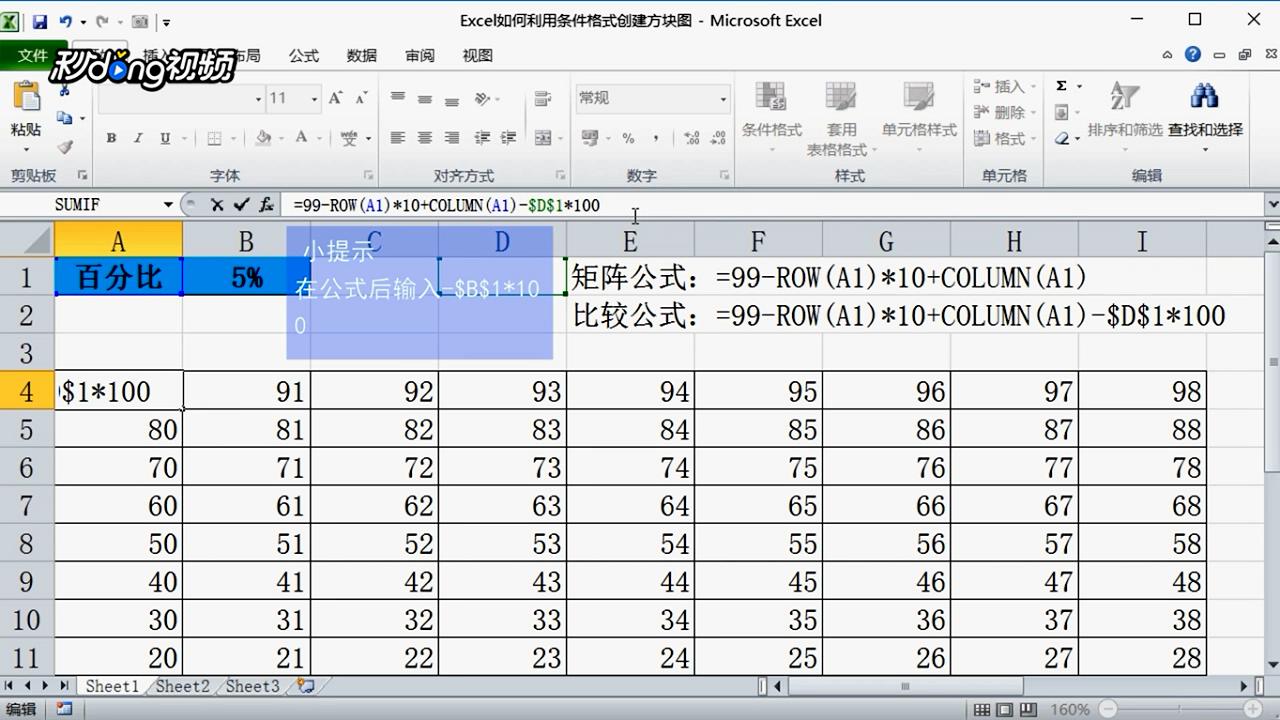
3、选中整个边框区域,点击菜单栏“开始”-“样式”-“条件格式”-“突出显示单元格规则”-“小于”,在弹出的对话框中,将默认数值修改为0,点击关闭。
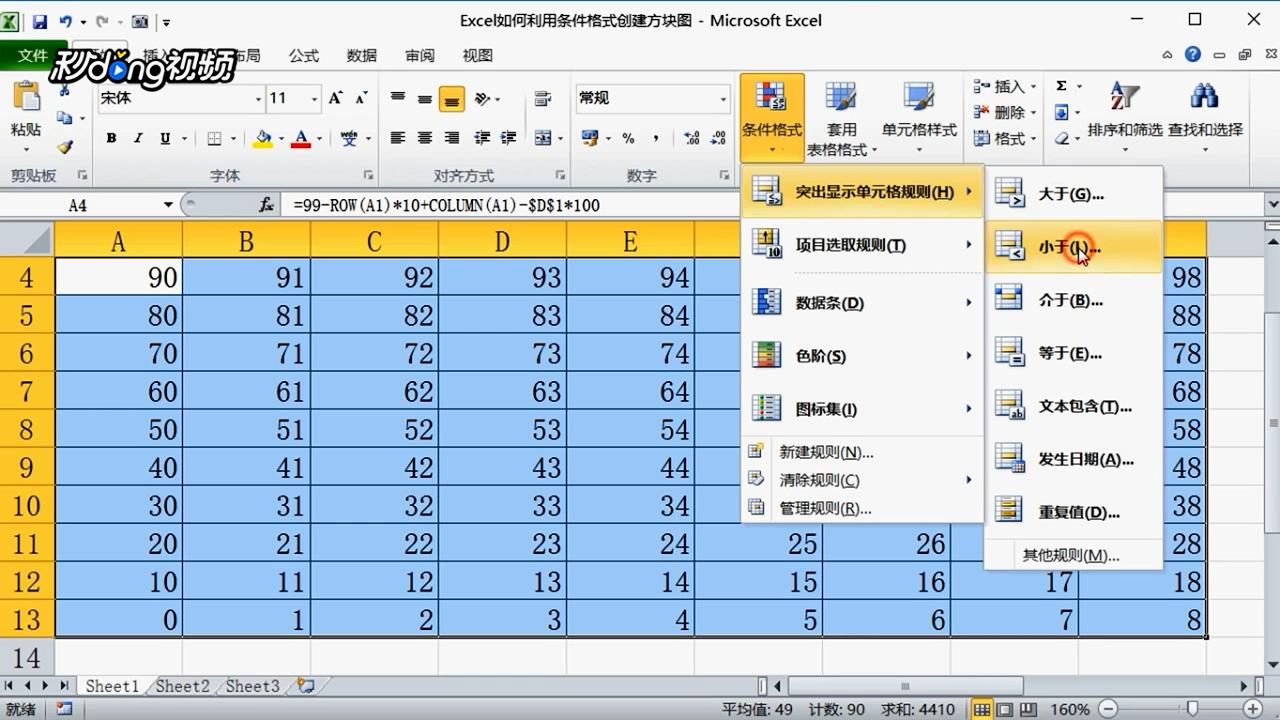
4、通过自定义格式隐藏数字:选中所有边框区域,点击菜单栏“开始”-“数字”,在“常规”框的下拉菜单中,单击选中“其他数字格式”。

5、在弹出的对话框中,单击“数字”-“自定义”,将右侧“类型”的第一行G/通用格式修改为三个分号,例:;;; ,点击确定即可。
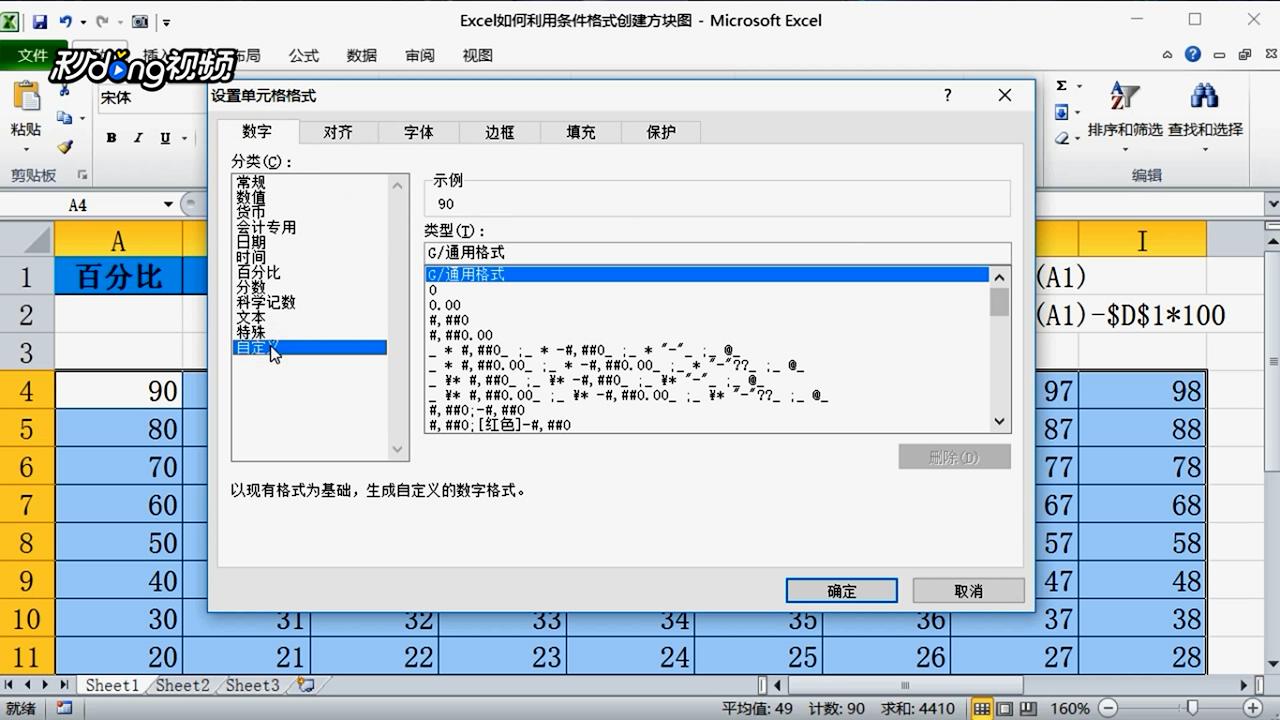
声明:本网站引用、摘录或转载内容仅供网站访问者交流或参考,不代表本站立场,如存在版权或非法内容,请联系站长删除,联系邮箱:site.kefu@qq.com。
阅读量:60
阅读量:144
阅读量:71
阅读量:171
阅读量:134